一、Centos的安装
需注意:
1、物理机内存4G时虚拟机内存最好不超过1G,否则会影响物理机(这次我选的是2G)
2、划分磁盘分区时,选择标准分区,挂载/boot: 200mb,swap:4G,其余分给“/”
3、记得设置root密码
二、设置虚拟机网络过程及命令
命令: 自动获取IP地址 #dhclient
查看ip地址 #ip addr
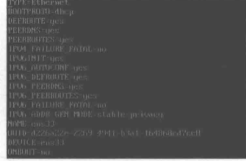
手动获取IP地址 #vi /etc/sysconfig/network-scripts/ifcfg-网卡名称 ,进入后
修改ONBOOT=no改为ONBOOT=yes;
BOOTROTO=dhcp改为BOOTROTO=static
并添加命令 IPADDR=192.168.136.128
NETMASK=255.255.255.0
GATEWAY=192.168.136.2
DNS1=202.96.64.68
保存命令:":wq!"
重启网卡:#systemctl restart network
安装图形界面:#yum groupinstall -y "GNOME Desktop"
#init 5
按照提示设置普通用户、密码、组
三、秘钥认证
克隆一台虚拟机(按提示操作即可),
给虚拟机按(二)中的办法配置一个静态IP
命令:创建/root/.ssh目录(默认不存在该目录)
更改目录权限:#chmod 700 /root/.ssh
远程登录原虚拟机:#ssh root@192.168.136.128(root可以省略)
原虚拟机生成秘钥对:#ssh-keygen
查看原虚拟机公钥内容:#cat /root/.ssh/id_rsa.pub
过程注意:要把公钥内容全部复制粘贴到克隆机上的文件/root/.ssh/authorized_keys里
如果之前没有设置PuTTY的公匙,执行:#chmod 600/root/.ssh/authorized_keys